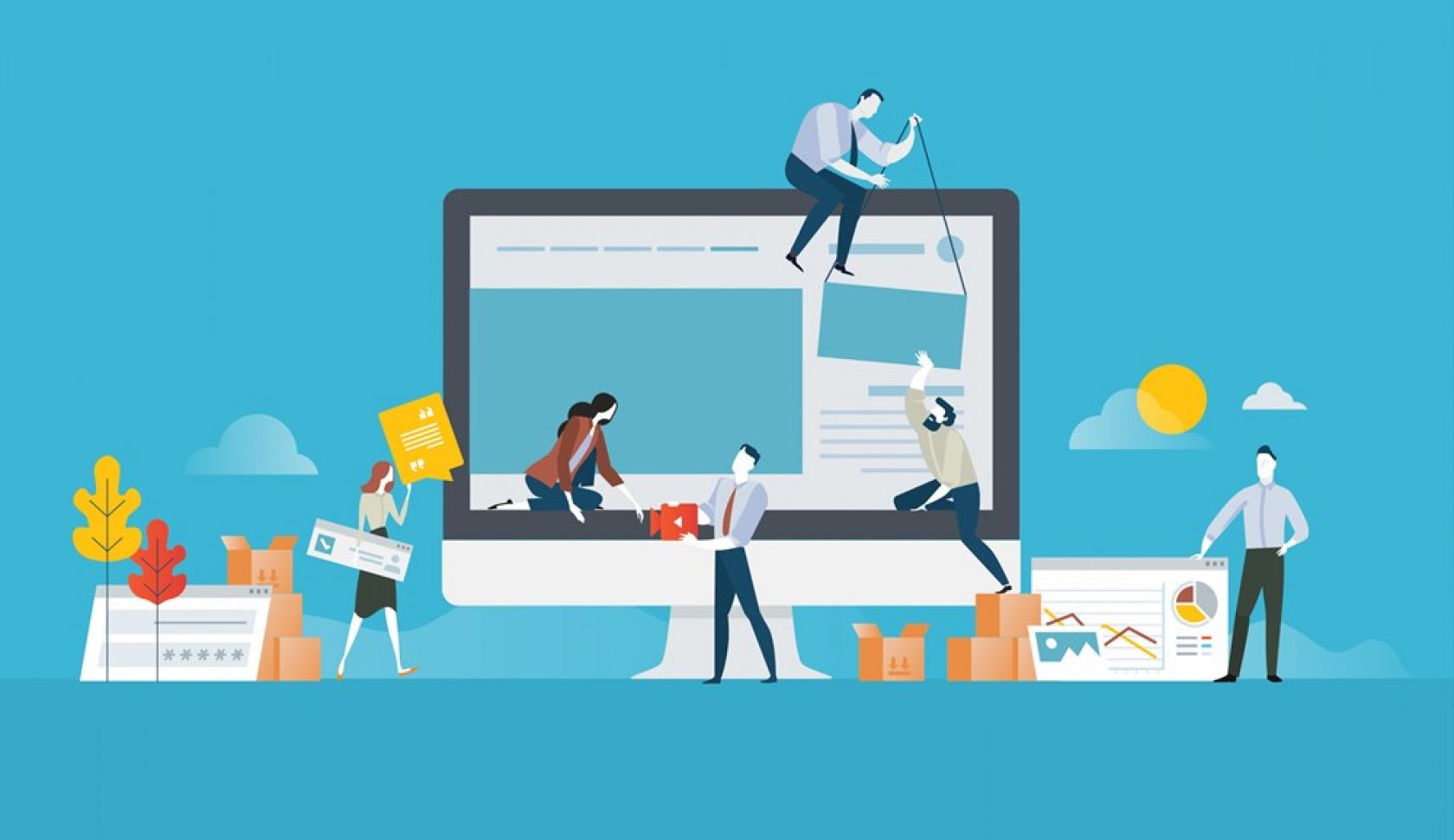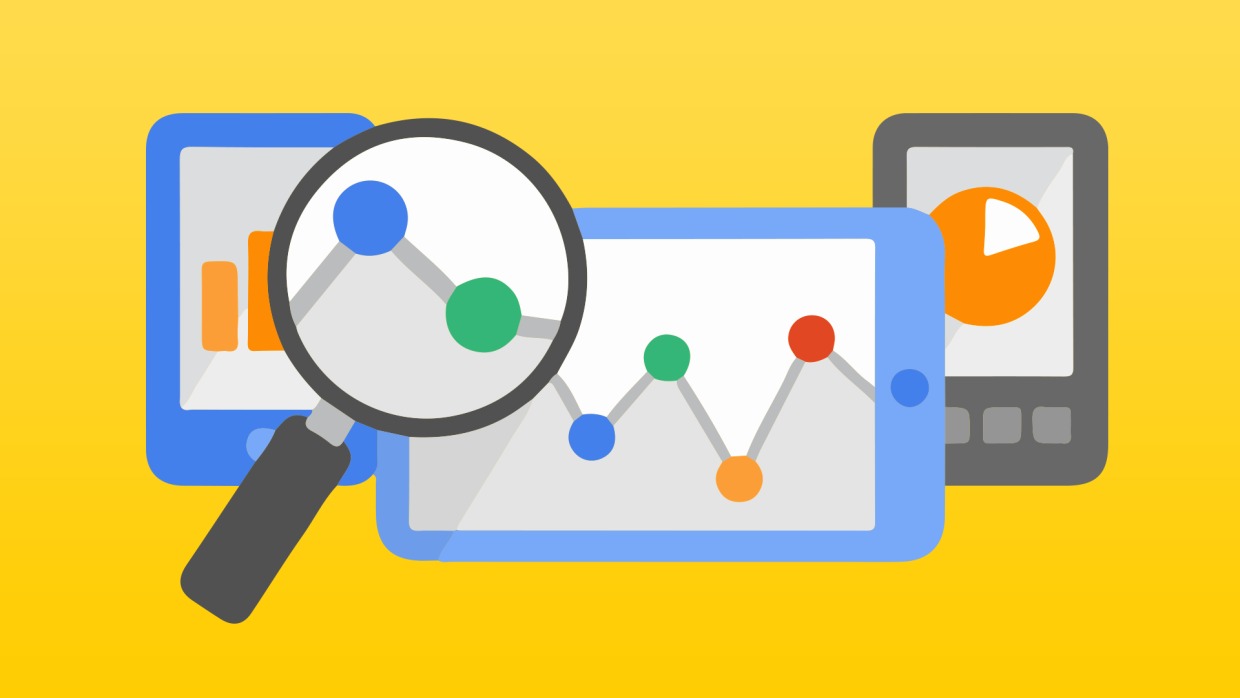
Анализ статистических данных является основным условием успешного продвижения сайта. Для получения полной картины нужно поставить Google Analytics на WordPress.
Важно знать количество заходов на платформу, какой контент интересен посетителям, как часто пользователи кликают на вашей ссылке и есть ли зависимость от каких-либо обстоятельств: день недели, время суток, события в мире и тд.
Говоря в общем об анализаторах статистики следует выделить три важных вопроса:
- Работа с VPS через FTP файл менеджер клиента: куда вставлять код google analytics в wordpress?
- Как исправить непосредственно в админ ресурсе недочеты и ошибки в шаблоне?
- Какие программные модули основной программы стоит использовать для имплементации статистического модуля?
В статье будет освещено как добавить Google Analytics на WordPress и как с помощью шаблона и определенного плагина вставить и настроить коды вручную. А также почему мы акцентируем внимание именно на Гугл.
Начнём с выбора анализатора. Google Analytics (GA) - бесплатный общедоступный сервис для сбора и анализа статистических данных на сайтах. Подходит большому количеству пользователей потому, что способен обработать до десяти миллионов просмотров страниц в месяц. Инструмент постоянно обновляется. Благодаря своим характеристикам и высокой популярности он занимает одну из топовых позиций в каталоге coba.tools.
Общая инструкция ручной имплементации кода в WordPress
Отметим, что механизм одинаков для всех видов анализаторов статистики и состоит из трех шагов:
- Первый: выбор сервиса и регистрация на ресурсе;
- Второй: в настройках вписывайте критерии по которым вы будете анализировать работу своего веб-ресурса;
- Третий: вы получите код доступа, который надо разместить в макете (формат HTML) в шапке вашего сайта. После сохранения запускается проверка посещаемости и анализ других интересных вам параметров.
Самая большая проблема, с которой сталкиваются пользователи- это куда в WordPress вставить Google Analytics. Для тех, у кого есть сложности с внесением изменений в шаблон, будет интересна информация ниже.
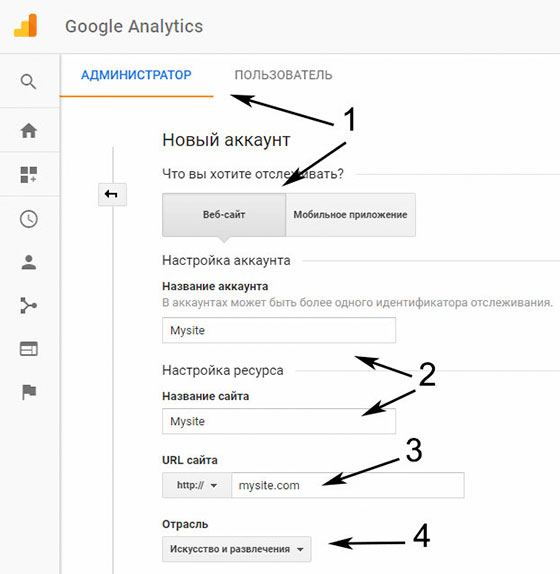
Инсталляция GA в WordPress с помощью протокола передачи файлов (FTP)
В третьем шаге по внедрению статистического анализатора упоминается “шапка” или “header”. У многих на этом этапе возникают сложности, которые сейчас будут решены.
После прохождения регистрации и получения специального кода нужно перейти в раздел “Администратор” и сформировать аккаунт.
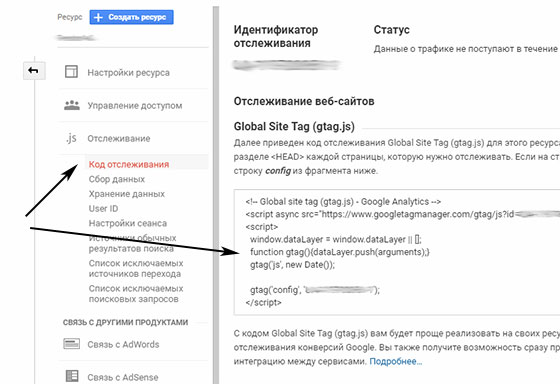
Прописываете на странице параметры: URL адрес сайта, часовой пояс релевантный вашему месту пребывания, какой тип вашего проекта, имя профиля и сайта, отрасль, категория, подкатегория.
Можно оставить активными “флажки”, они имеют, скорее декоративное значение, но в принципе могут стать полезными. После всех приготовлений активируем идентификатор слежения и получаем специальный код, чтобы добавить Google Analytics на WordPress.
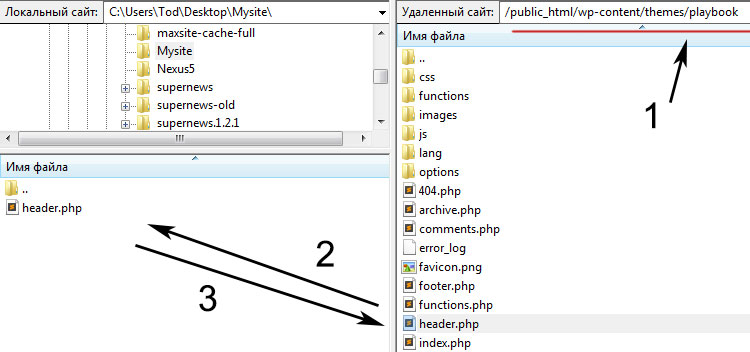
Далее подключаем файл менеджер, например Filezilla, для входа на хостинг берем доступы, полученные при регистрации на хостинге или просим их у провайдера.
Войдите в директорию, допустим playbook, найдите активный шаблон wp-content/themes/имя_темы , скопируйте header.php на “Мой компьютер”.
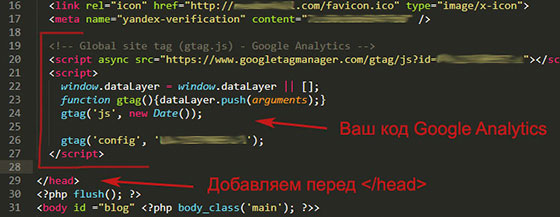
Теперь вам понадобиться файл для редактирования. Нужно поставить Google Analytics на WordPress страницу перед тегом < /head >.
Сохранив файл, нужно перезаписать новую версию. Это делается автоматически, единственное программа запросит разрешение на обновление.
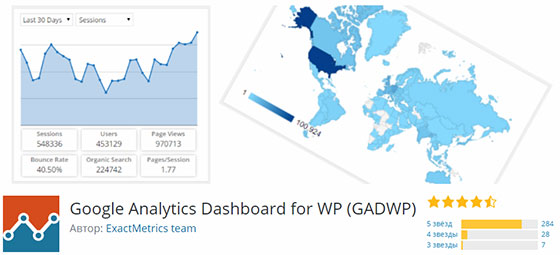
В принципе на этом процесс установки анализатора завершён. Чтобы убедиться, что всё в порядке, проверяем отчёт. Для чистоты эксперимента сами зайдите на сайт и покликайте по страницам и картинкам. Затем проверьте отчёт в режиме on-line.
Плагин панели управления для WordPress (GADWP)
Нельзя оставить за кадром такую важную тему, как плагины Google Analytics, их несколько, но чаще всего используется Google Analytics Dashboard, который автоматизирует процесс интеграции анализатора.
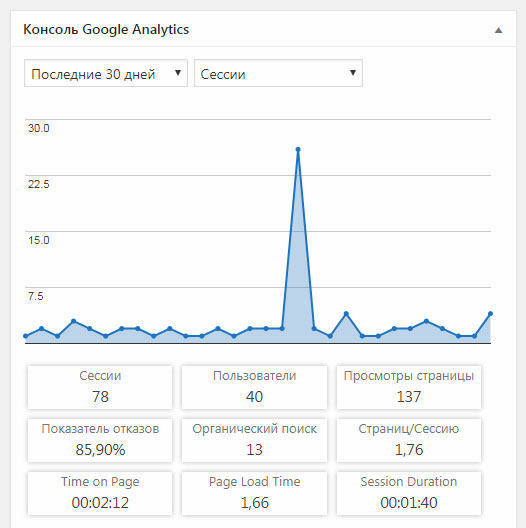
Он привлекателен тем, что содержит много полезных функций и загружает отчёты в административную панель. Поэтому не нужно будет специально получать информацию о статистике, посещая веб-сервер. У него есть ещё один плюс- интерфейс на русском языке.
Google Analytics Dashboard for WP имеет высокую популярность среди юзеров и содержит более миллиона загрузок. У разработчиков приложения имеют хорошая репутация и высокие рейтинги. Это дополнение к анализатору постоянно дорабатывается и имеет позитивные отзывы пользователей. Поэтому логично выбрать именно этот плагин.
Активируйте сервис и вы увидите новый раздел в аналитике со следующими возможностями:
- Google Analytics аккаунт привязан к вашему сайту автоматически. Бекэнд настроен на ваш внутренний сервер, то есть работа сайта и анализатора синхронизированы без вашего ручного вмешательства.
- Фронтенд позволяет видеть отчеты прямо на странице, более того интерфейс отчетов удобен в использовании. У вас появится код отслеживания - дополнительные аналитические опции, которые помогут расширить возможности поиска. И есть так же анализ и инструменты для исправления ошибок.
Как происходит авторизация
Без этого шага невозможна дальнейшая работа. Поэтому нужно в общих настройках авторизировать плагин. После этого появится загрузочная страница.

Здесь нужно получить код для входа в систему Google Analytics. Этот код появится после того, как вы кликните на специальную ссылку и пройдите процедуру подтверждения.
Его нужно вставить в соответствующее поле (в общей в инструкции по загрузке анализатора) и сохранить.
Чтобы понять правильность выполнения, нужно проверить есть ли список подключенных платформ анализатора. Теперь нужно кликнуть на своём сайте и снова сохранить.
Для чего нужно использовать дополнительный плагин GADWP?
Вы знаете как подключить Google Analytics на WordPress и установили плагин Dashboard, теперь есть возможность создавать дополнительные конфигурации прямо в административной панели.
- Новые возможности дополнительного плагина:
- По желанию можно варьировать типы статистики: стандартная аналитика или менеджер тегов;
- Создавать анализ событий: как часто один и тот же пользователь заходил на сайт, скроллинг, есть ли ссылки на партнеров и как они менялись, с каких гаджетов чаще заходят;
- Отслеживание по параметрам пользователя: даты, категории, комментарии, авторство статей;
- Использовать расширенные возможности Google Analytics;
- При желании подключиться к Ecommerce и Accelerated Mobile Page.
Делаем вывод, что это дополнение не просто автоматически “знает” куда в WordPress вставить Google Analytics, но ещё и предоставляет дополнительные расширенные возможности анализа. Очень удобно то, что все отчеты доступны непосредственно на административной панели.
Итак. Вы можете выбрать любой из существующих способов по интеграции анализатора в WordPress. Тем более, что в продвинутых шаблонах уже есть функция, которая “понимает” куда вставлять код Google Analytics в WordPress. Если у вас такой шаблон, не морочьте себе голову с установкой дополнений.
Публикация была познавательной? Тогда поделитесь ею в социальных сетях. Напомним, что купить надежный VPS сервер и купить домен net вы можете у хостинг-компании CityHost.